Cara Memperbaiki Email Comcast Tidak Berfungsi

Perbaiki Email Comcast
Setelah aplikasi Xfinity Connect dihentikan pada tahun 2021, email Comcast kini dapat diakses dari portal web Xfinity. Pengguna dapat dengan mudah mengakses email Comcast dengan masuk ke portal Xfinity. Namun, banyak pengguna yang mengeluh bahwa sering kali mereka menemukan masalah email Comcast yang tidak berfungsi. Ini adalah kesalahan umum dan dapat terjadi karena berbagai alasan, seperti koneksi internet yang buruk atau server mati. Dalam panduan ini, kita akan membahas alasan email Comcast ini tidak berfungsi di kesalahan Outlook dan juga membahas metode untuk mengetahui cara memperbaiki masalah email Comcast yang tidak berfungsi. Oleh karena itu, jika Anda bertanya-tanya mengapa email Comcast saya tidak berfungsi, teruslah membaca panduan ini untuk mengetahui semua kemungkinan alasan dan solusinya.

Ada beberapa alasan mengapa email Comcast Anda tidak berfungsi. Berikut beberapa langkah pemecahan masalah yang dapat Anda coba untuk memperbaiki masalah tersebut:
Lihat Juga:
7 Perbaikan Teratas untuk Penyegaran Aplikasi Latar Belakang Tidak Berfungsi di iPhone
Cara Menemukan Email yang Terkait dengan Akun Instagram
Pemeriksaan Dasar:
-
Periksa koneksi internet Anda: Pastikan koneksi internet Anda stabil. Mulai ulang router dan modem Anda dengan mencabutnya selama beberapa detik lalu menyambungkannya kembali.
-
Verifikasi kredensial masuk: Periksa kembali apakah Anda memasukkan alamat email dan kata sandi yang benar. Pertimbangkan untuk menggunakan fitur “tampilkan kata sandi” (jika tersedia) untuk memastikan Anda tidak salah mengetik.
-
Periksa pemadaman listrik: Comcast mungkin mengalami gangguan layanan di wilayah Anda. Anda dapat mengunjungi Pusat Status Xfinity: [URL tidak valid dihapus] untuk melihat apakah ada laporan pemadaman yang berdampak pada wilayah Anda.
Memecahkan Masalah Masuk:
-
Hapus cache dan cookie: Hapus cache dan cookie browser web Anda. Hal ini terkadang dapat mengatasi masalah login yang disebabkan oleh data yang sudah ketinggalan zaman.
-
Coba peramban lain: Jika Anda mengalami masalah saat masuk dengan browser biasa, coba akses email Comcast Anda menggunakan browser web lain. Ini dapat membantu mengidentifikasi apakah masalahnya khusus pada browser.
-
Nonaktifkan ekstensi browser: Ekstensi browser tertentu mungkin mengganggu fungsi email. Coba nonaktifkan sementara ekstensi apa pun yang Anda pasang untuk melihat apakah ini menyelesaikan masalah masuk.
Pengaturan Email Comcast:
-
Aktifkan akses pihak ketiga (jika ada): Jika Anda menggunakan email Comcast dengan klien email seperti Outlook atau Thunderbird, Anda mungkin perlu mengaktifkan akses pihak ketiga dalam pengaturan email Comcast Anda. Pengaturan ini memungkinkan aplikasi ini mengakses email Comcast Anda.
-
Periksa folder spam: Email penting mungkin difilter ke folder spam Anda. Periksa folder spam Anda untuk melihat apakah ada email sah di sana.
Hubungi Dukungan Comcast:
Jika Anda sudah mencoba semua langkah ini dan email Comcast Anda masih tidak berfungsi, disarankan untuk menghubungi dukungan Comcast untuk bantuan lebih lanjut. Mereka dapat menyelidiki masalah ini lebih lanjut dan memberikan solusi yang lebih spesifik berdasarkan situasi Anda. Berikut beberapa cara untuk mencapai dukungan Comcast:
- Situs web Comcast Xfinity: Anda dapat mengakses opsi dukungan melalui situs web Xfinity (https://www.xfinity.com/support/contact-us).
- Aplikasi Comcast Xfinity: Aplikasi Xfinity juga menawarkan opsi dukungan untuk mengelola akun Anda dan memecahkan masalah.
- Telepon: Anda dapat menghubungi layanan pelanggan Comcast di 1-800-XFINITY (1-800-934-6489).
Dengan mencoba langkah-langkah pemecahan masalah ini secara sistematis dan mungkin menghubungi dukungan Comcast jika diperlukan, Anda akan dapat mengidentifikasi dan memperbaiki masalah yang mencegah email Comcast Anda berfungsi.
Cara Memperbaiki Email Comcast Tidak Berfungsi
Ada berbagai alasan untuk masalah ini; beberapa metode yang lebih umum disebutkan di sini.
- Seringkali, koneksi internet yang buruk dapat menyebabkan masalah ini.
- Pemadaman server untuk Comcast juga dapat menyebabkan masalah ini.
- Pengaturan email Comcast yang tidak tepat juga dapat menyebabkan masalah ini.
- Data browser yang rusak juga dianggap sebagai penyebab masalah ini.
- Masalah ini juga bisa disebabkan oleh Windows Firewall.
- Antivirus pihak ketiga juga dapat menyebabkan masalah ini.
- Izin yang tidak tepat untuk aplikasi pihak ketiga juga dapat menyebabkan masalah ini.
- Peramban web yang ketinggalan jaman juga dikaitkan dengan masalah ini.
- Pengaturan dan perubahan yang tidak tepat pada browser web juga dapat menyebabkan masalah ini.
Dalam panduan ini, kita akan membahas metode untuk mengetahui cara memperbaiki masalah email Comcast yang tidak berfungsi.
Metode 1: Memecahkan Masalah Internet
Koneksi internet yang buruk adalah salah satu alasan paling umum mengapa email Comcast tidak berfungsi di perangkat Anda. Jika Anda memiliki koneksi internet yang tidak stabil, Anda mungkin tidak dapat mengirim dan menerima email tepat waktu. Akibatnya, jika Anda melihat masalah email Comcast tidak berfungsi di perangkat Anda, Anda harus menyelidiki masalah internet. Anda dapat melihat panduan Cara Mengatasi Masalah Konektivitas Jaringan di Windows 10 untuk menemukan cara memperbaiki masalah internet di komputer Anda. Jika Anda mengalami masalah koneksi, Anda dapat memeriksa Koneksi Internet Lambat? 10 Cara Mempercepat Internet Anda! panduan untuk menemukan cara meningkatkan koneksi jaringan Anda. Jika ini tidak membantu dan Anda masih tidak tahu mengapa email Comcast saya tidak berfungsi, coba metode selanjutnya.

Metode 2: Tunggu Waktu Aktif Server Xfinity
Umumnya, sebagian besar masalah server Xfinity disebabkan oleh pemadaman layanan email Xfinity dan Comcast. Pemadaman listrik adalah fenomena umum pada berbagai aplikasi dan menyebabkan ketidaknyamanan besar bagi pengguna. Saat terjadi pemadaman, tidak banyak pilihan di tangan Anda untuk memperbaiki email Comcast yang tidak berfungsi di masalah Outlook, dan Anda hanya perlu menunggu hingga masalah tersebut diperbaiki oleh Xfinity. Namun, Anda dapat mengawasi status aktif server dengan bantuan berbagai situs web pelacakan status server, seperti Detektor Bawah.
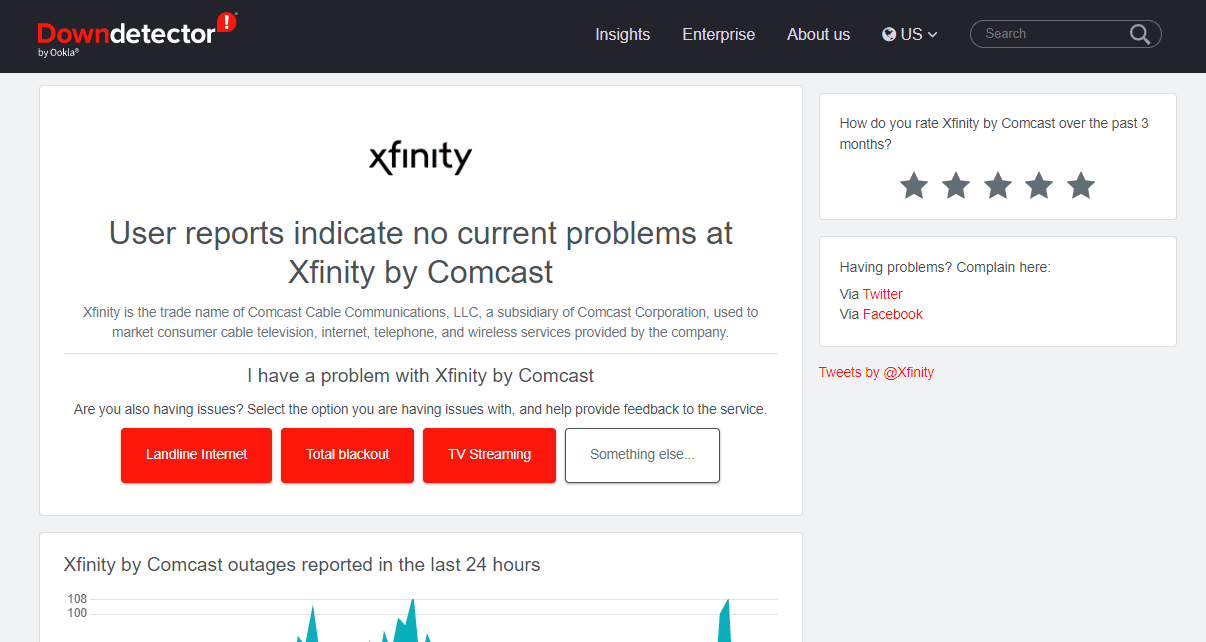
Baca Juga: Perbaiki Kesalahan TVAPP-00100 di Xfinity Stream
Metode 3: Ubah Pengaturan Email Comcast
Jika Anda menggunakan pengaturan email Comcast yang tidak tepat, hal ini dapat menyebabkan berbagai masalah pada platform dan menyebabkan Anda melewatkan berbagai email. Anda dapat mencoba mengubah pengaturan Comcast untuk mengetahui cara memperbaiki email Comcast tidak berfungsi.
Opsi I: Ubah Pengaturan Umum
Saat mencoba memperbaiki masalah email Comcast tidak berfungsi yang disebabkan oleh pengaturan yang salah, Anda harus terlebih dahulu memeriksa pengaturan umum Comcast dan memeriksa poin-poin berikut.
- Pastikan untuk memeriksa apakah Anda belum melewati batas email harian.
- Jika Anda tidak dapat menemukan email masuk, pastikan untuk memeriksa folder sampah atau spam.
- Periksa daftar blokir dan pastikan penerima email tertentu tidak diblokir.
- Selain itu, pastikan untuk mengonfirmasi bahwa Anda tidak diblokir oleh orang yang mencoba menghubungi Anda melalui surat.
- Pastikan Anda menggunakan alamat email yang benar untuk mengirim email.
Jika ini membantu dan Anda tidak tahu mengapa email Comcast saya tidak berfungsi, coba metode selanjutnya.
Opsi II: Ubah Pengaturan IMAP
Ketika Anda yakin bahwa semua pengaturan umum sudah benar, sekarang saatnya untuk memeriksa pengaturan lebih lanjut. Anda dapat mencoba mengubah pengaturan IMAP untuk memperbaiki email Comcast yang tidak berfungsi di masalah Outlook.
1. Tambahkan Nama Server Email Masuk as imap.comcast.net.
2. Masukkan Nomor Port as 993 dengan SSL AKTIF.
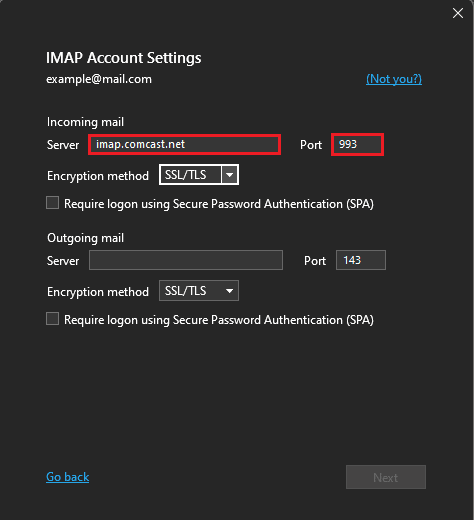
3. Masukkan Nomor Port as 143 dengan SSL AKTIF jika diperlukan.
Opsi III: Ubah Pengaturan POP3
Selanjutnya, Anda dapat mencoba mengubah pengaturan POP3 untuk memperbaiki masalah email Comcast.
1. Tambahkan Nama Server Email Masuk as mail.comcast.net.
2. Sekarang tambahkan Nomor Port Server Email Masuk as 995, POP3 dengan SSL AKTIF.
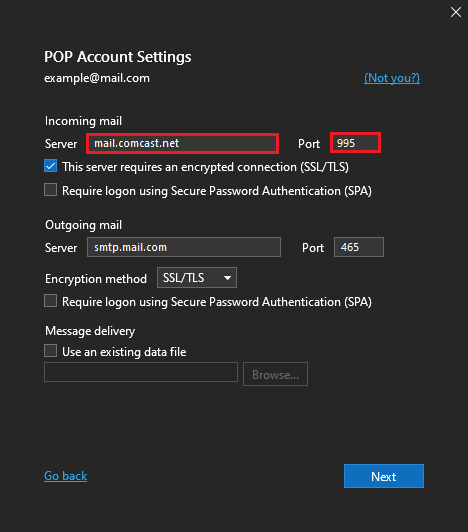
Opsi IV: Ubah Pengaturan SMTP
Terakhir, Anda harus memeriksa dan mengubah pengaturan SMTP pada perangkat Anda untuk memperbaiki masalah email Comcast yang tidak berfungsi.
1. Tambahkan Nama Layanan Surat Keluar as smtp.comcast.net.
2. Tambahkan Nomor Port as 587 (SMTP).
3. Dan, masukkan Nomor Port as 465 (SMTP) hanya jika diperlukan.
Catatan: Anda akan memerlukan nama pengguna dan kata sandi Xfinity untuk otentikasi.
Metode 4: Ubah Pengaturan Akun Outlook
Jika masalah terjadi pada aplikasi Outlook di perangkat Anda, Anda dapat memeriksa pengaturan di aplikasi Outlook untuk email Comcast.
1. Buka Outlook di komputer Anda dan navigasikan ke File menu dari sisi kiri atas jendela.
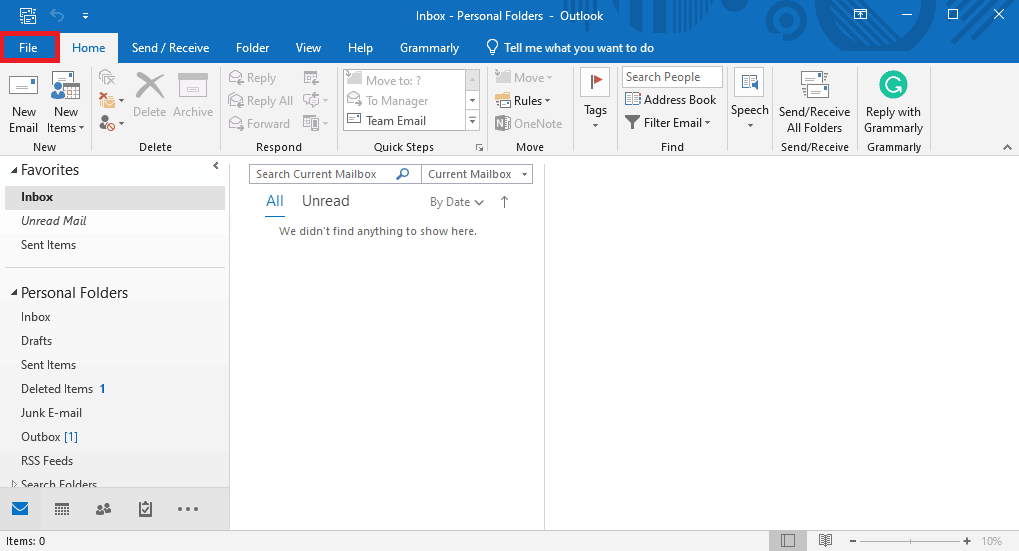
2. Di sini, klik pada Pengaturan akun tarik-turun dan pilih Pengaturan akun….
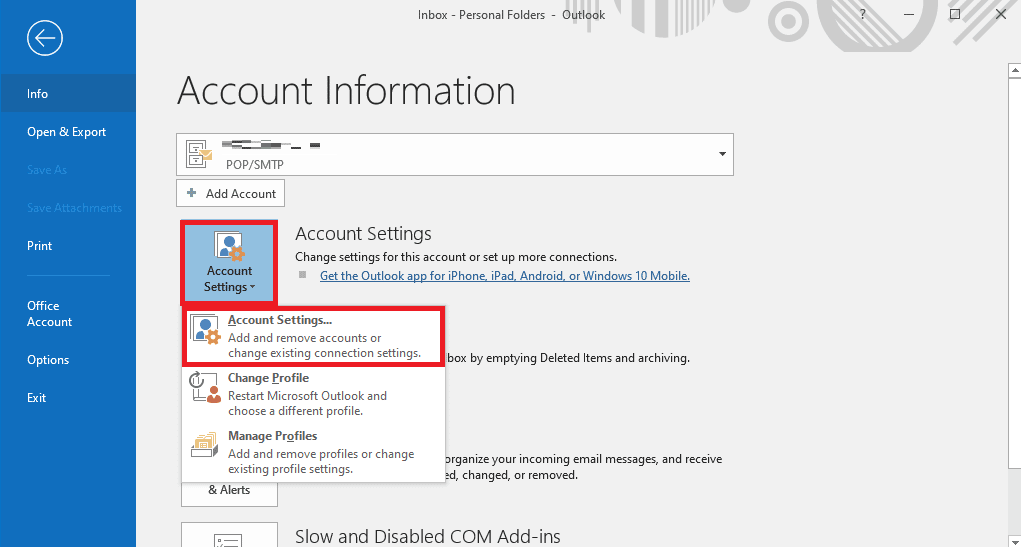
3. Pilih Anda xfinity akun, lalu pilih Perubahan….
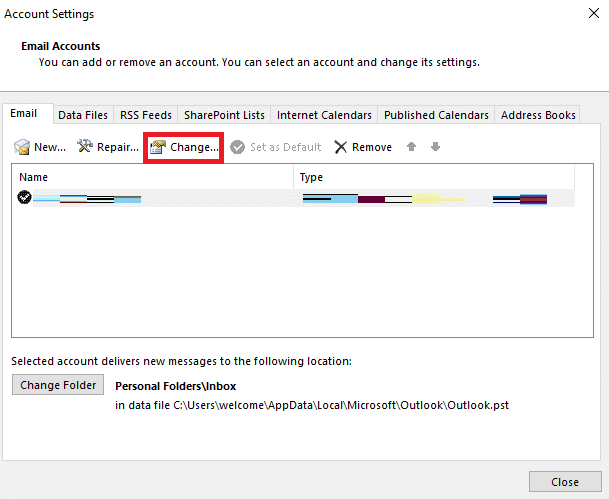
4. Sekarang, di kotak dialog baru, cari dan klik Pengaturan Lainnya….
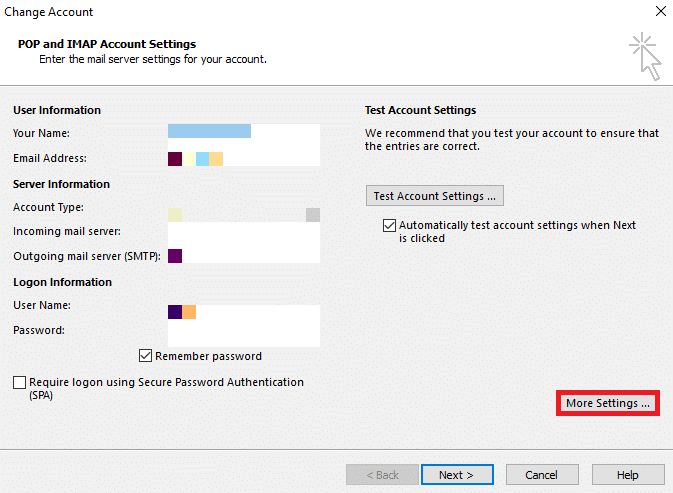
5. Di sini, arahkan ke Advanced Tab.
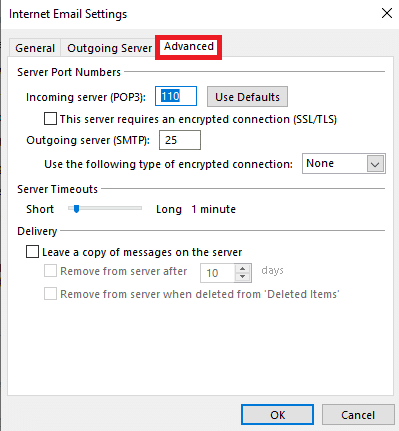
6. Di sini, masukkan Server masuk (POP3) nilai sebagai 993.
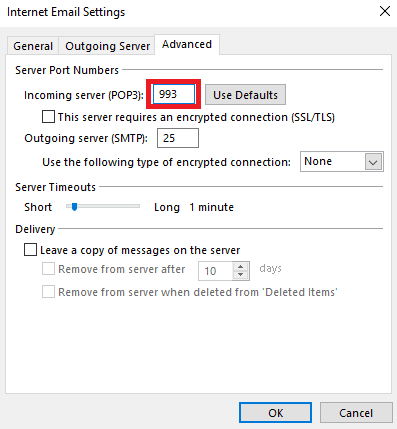
7. Sekarang, masukkan Server keluar (SMTP) nilai sebagai 587 or 465.
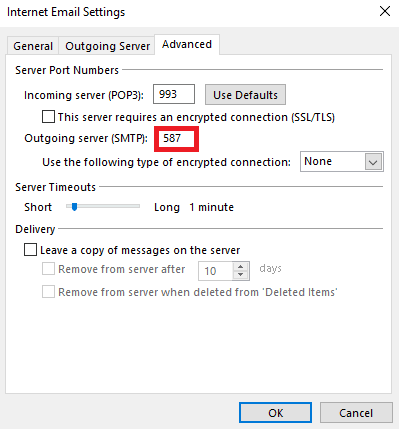
8. Sekarang, temukan Gunakan jenis koneksi terenkripsi berikut tarik-turun dan pilih SSL / TLS.
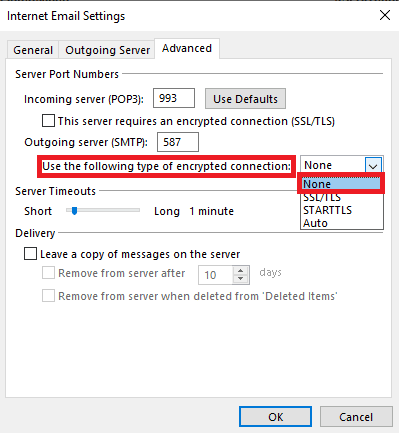
9. Akhirnya, klik OK Untuk menyimpan perubahan
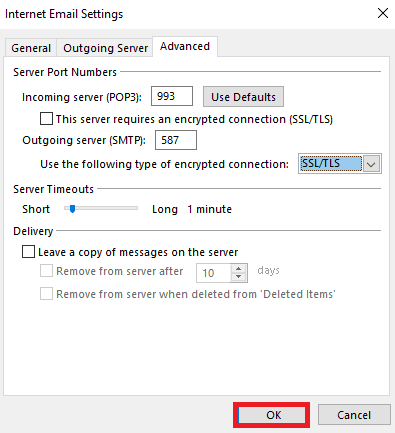
Jika metode ini tidak membantu dan Anda masih tidak tahu mengapa email Comcast saya tidak berfungsi, coba metode selanjutnya.
Baca Juga: 14 Cara Memperbaiki Kesalahan Outlook Terputus di Windows 10
Metode 5: Hapus Data Peramban
Jika Anda menggunakan Comcast dengan browser, masalah email Comcast tidak berfungsi di Outlook dapat disebabkan oleh berbagai masalah browser. Jika data browser rusak, seperti cache dan cookie, Anda mungkin mengalami berbagai masalah. Oleh karena itu, Anda dapat mencoba memperbaiki masalah ini dengan menghapus data browser yang tidak diperlukan di perangkat Anda. Anda dapat melihat panduan Cara Menghapus Cache & Cookie di Google Chrome untuk menghapus semua data dari Google Chrome dan memperbaiki masalah dengan Comcast.
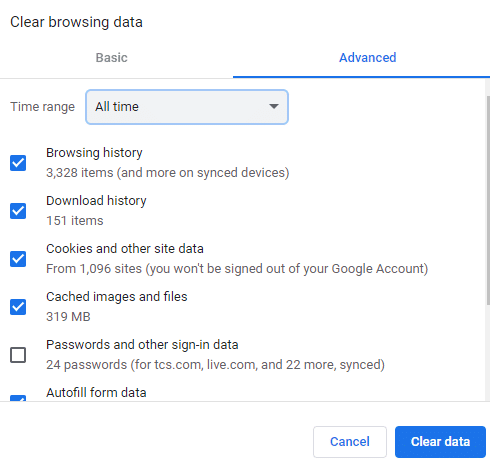
Metode 6: Nonaktifkan Windows Firewall (Tidak Disarankan)
Windows Firewall adalah utilitas penting yang membantu komputer Anda menghindari berbagai ancaman internet, seperti serangan malware dan virus. Namun terkadang Windows Firewall juga dapat mengganggu layanan internet lain dan memblokir akses. Oleh karena itu, Anda dapat mencoba memperbaiki masalah ini dengan menonaktifkan sementara Windows Firewall di komputer Anda. Anda dapat melihat panduan Cara Menonaktifkan Firewall Windows 10 untuk menonaktifkan Firewall Windows dengan aman di komputer Anda untuk mengetahui cara memperbaiki masalah email Comcast yang tidak berfungsi.
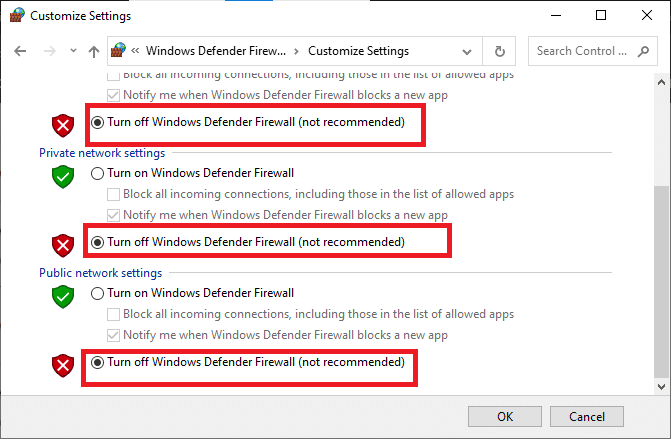
Baca Juga: Cara Menambahkan Aturan Windows Firewall
Metode 7: Nonaktifkan Program Antivirus Sementara (Jika Ada)
Mirip dengan metode sebelumnya, jika Anda menggunakan perangkat lunak antivirus pihak ketiga di komputer Anda untuk melindungi diri Anda dari berbagai ancaman online, terkadang hal ini juga dapat mengganggu layanan online lainnya dan dapat memblokir akses Anda ke berbagai situs. Oleh karena itu, Anda harus mempertimbangkan untuk menonaktifkan sementara program antivirus di perangkat Anda. Lihat panduan Cara Menonaktifkan Antivirus Sementara di Windows 10 untuk memperbaiki masalah email Comcast.
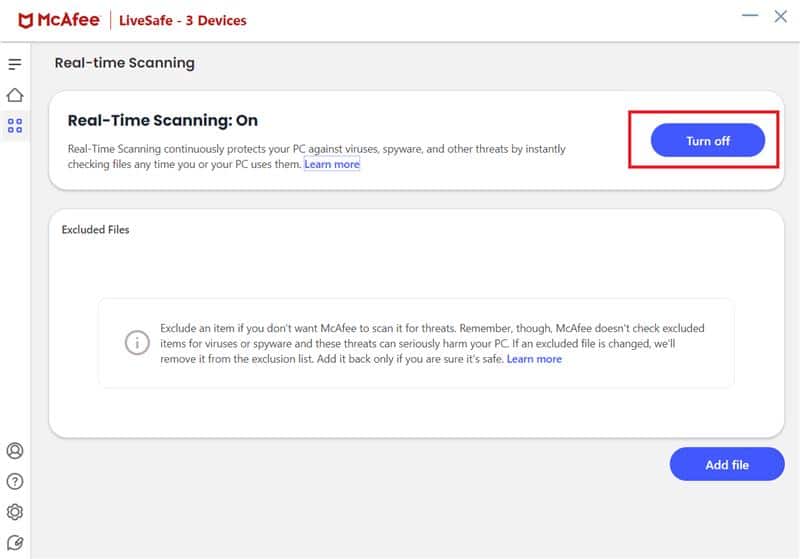
Metode 8: Aktifkan Aplikasi Pihak Ketiga untuk Menghubungkan Comcast Mail
Seringkali, masalah ini terjadi pada Outlook ketika Anda belum mengaktifkan aplikasi pihak ketiga untuk terhubung dengan Comcast Mail. Anda dapat dengan mudah memperbaiki masalah ini dengan mengunjungi akun Xfinity Anda dan mengubah izin untuk Outlook.
1. Bukalah web browser dan mengunjungi pejabat tersebut xfinitysitus web. Masuk dengan kredensial yang benar.
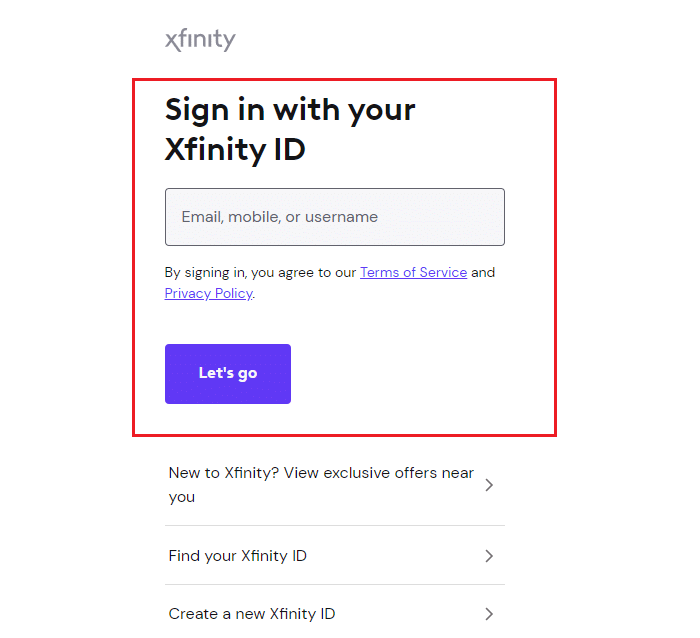
2. Di sini, cari dan pilih surat ikon, lalu pilih gigi ikon dari kanan atas layar.
3. Dari panel sebelah kiri, klik Security.
4. Temukan file Keamanan Akses Pihak Ketiga pilihan dan centang kotak untuk Izinkan akses ke email Xfinity Connect saya melalui program pihak ketiga.
Catatan: Pada langkah-langkah di bawah ini, kami telah menunjukkannya Google Chrome peramban web sebagai contoh.
Metode 9: Perbarui Peramban
Terkadang, masalah ini juga bisa disebabkan oleh browser yang ketinggalan jaman; jika browser Anda sudah lama tidak diperbarui, Anda harus mencoba memeriksa pembaruan secara manual. Anda dapat mengikuti langkah-langkah sederhana ini untuk memperbarui browser web Anda.
1. Buka Google Chrome dari start menu.
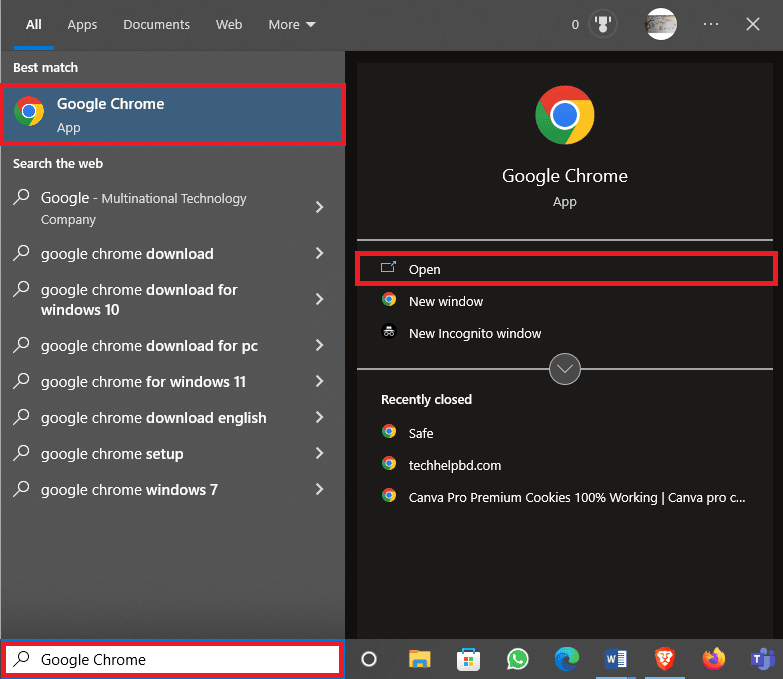
2. Klik pada Opsi menu dari kanan atas jendela.
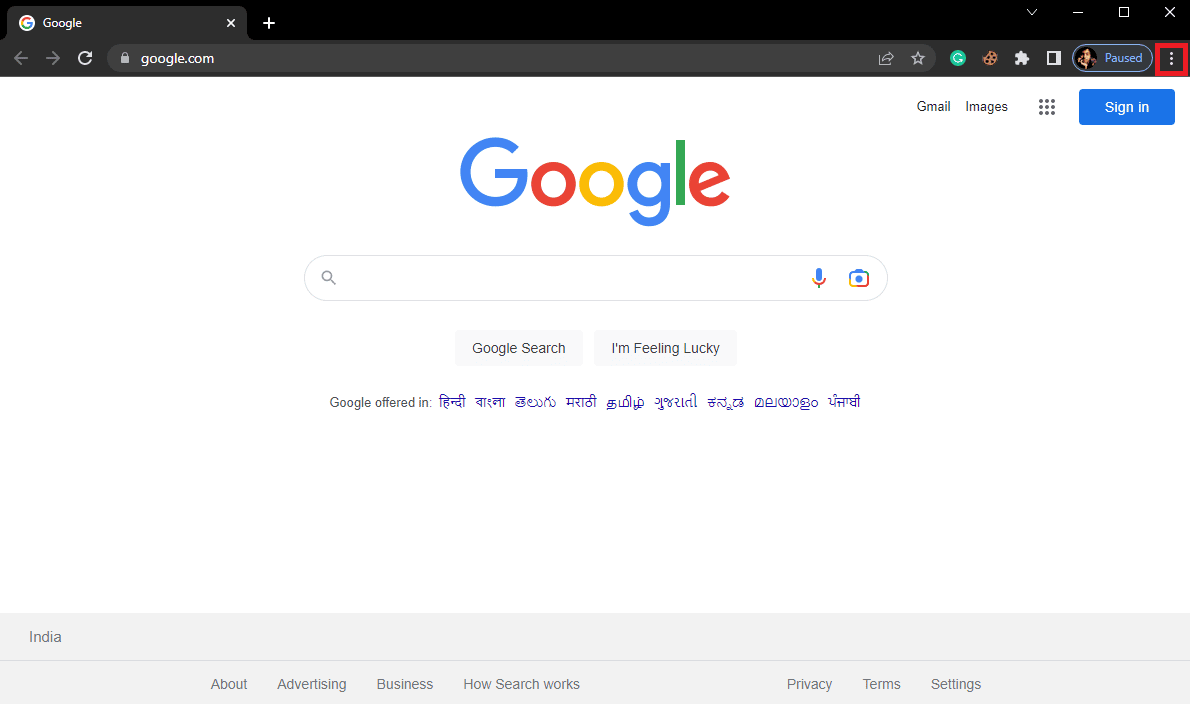
3. Di sini, klik Settings.
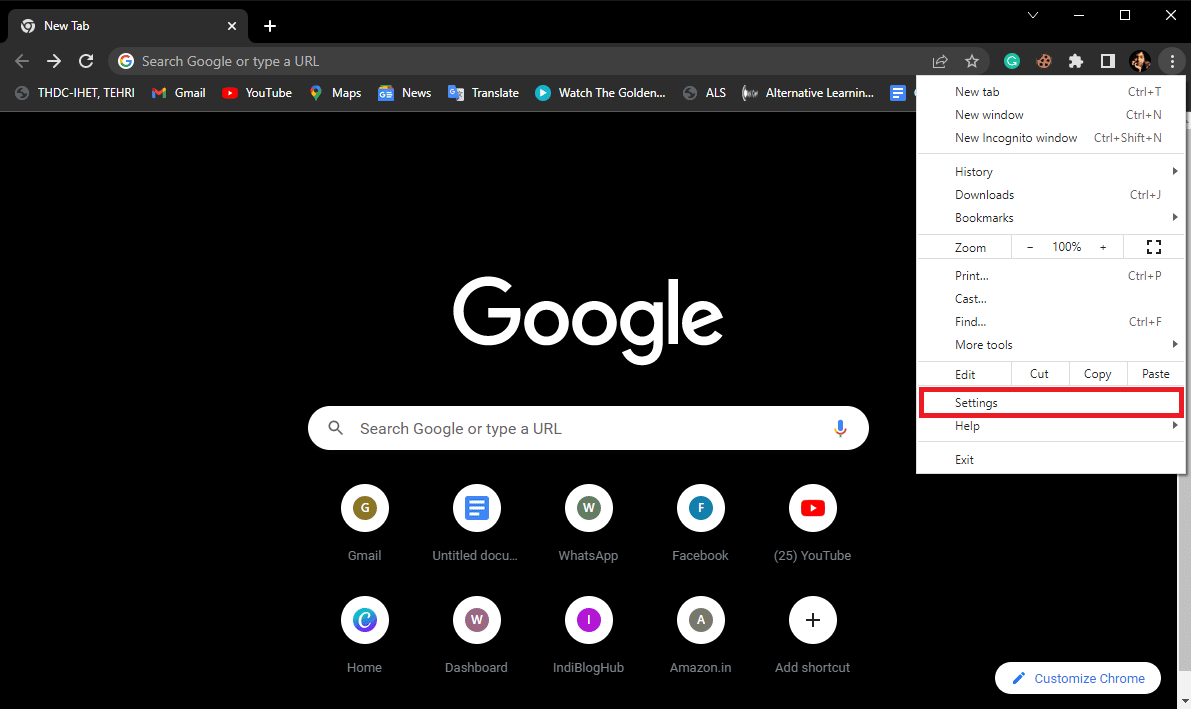
4. Dari menu sebelah kiri, klik Tentang Chrome, dan periksa pembaruan.
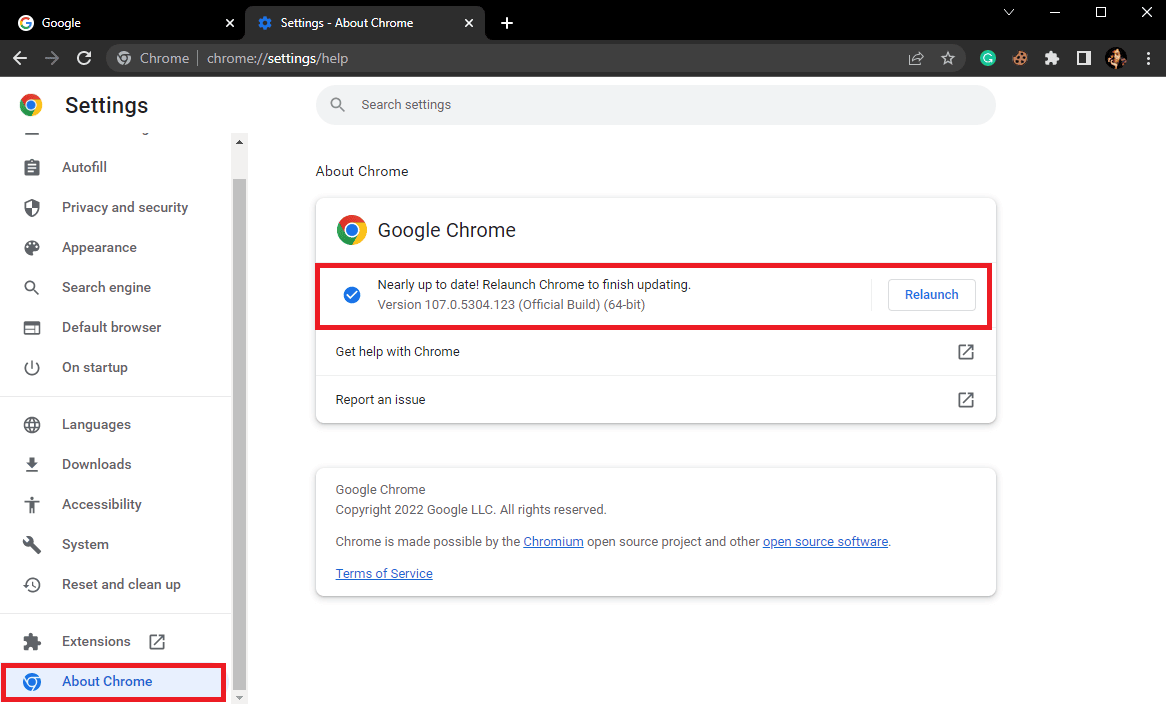
Baca Juga: Perbaiki Err Proxy Connection Gagal Kesalahan Chrome
Metode 10: Atur Ulang Pengaturan Browser
Jika tidak ada metode sebelumnya yang berhasil dan masalah Comcast tetap ada, Anda harus mempertimbangkan untuk mengatur ulang pengaturan browser.
1. Buka Google Chrome dari start menu.
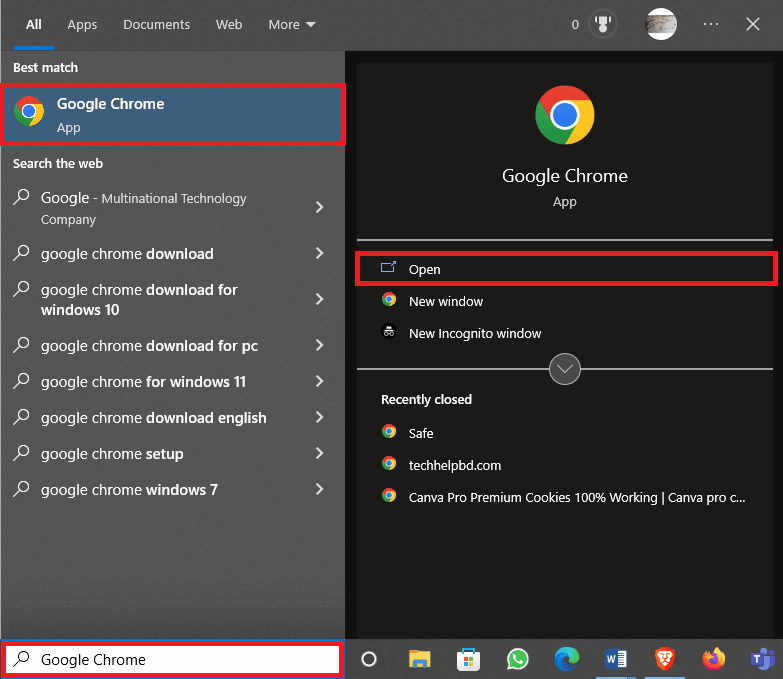
2. Klik pada Opsi menu dari kanan atas jendela.
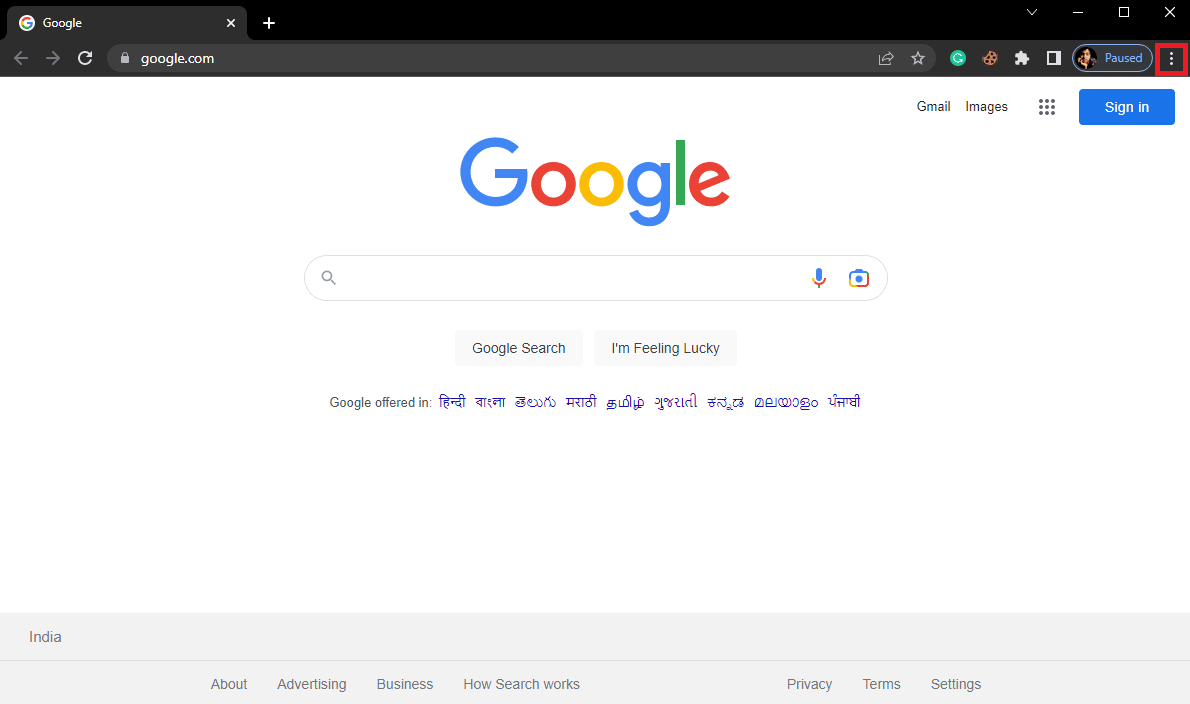
3. Di sini, klik Settings.
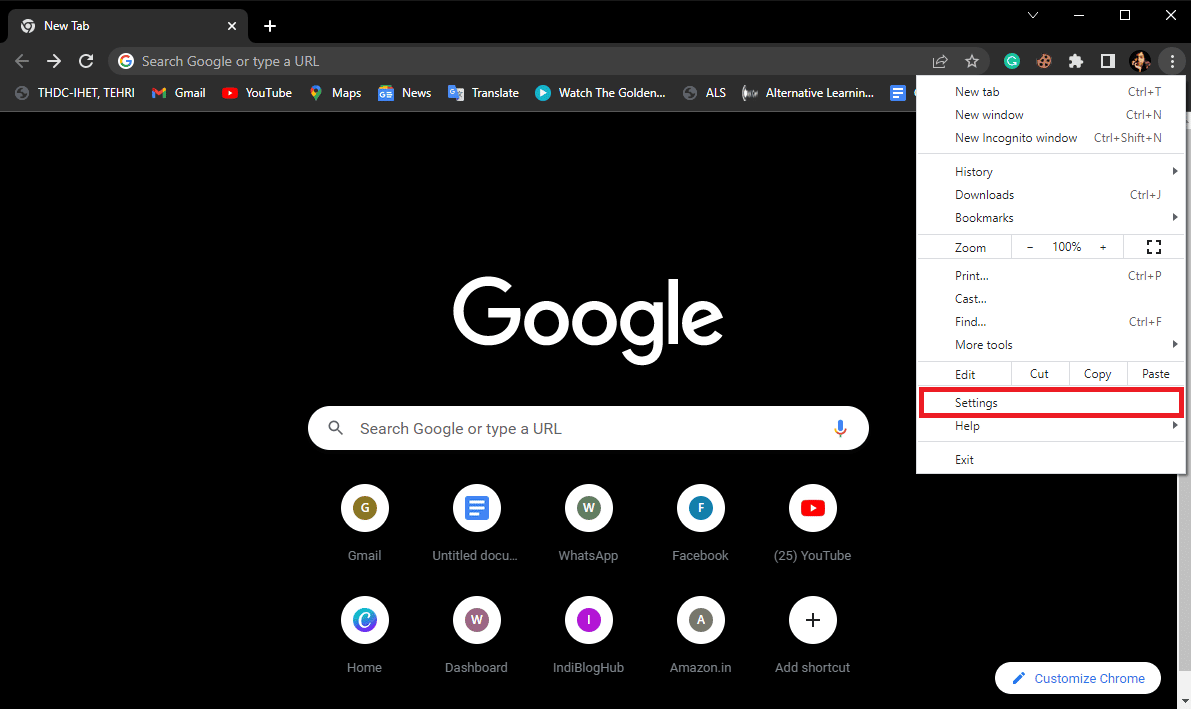
4. Sekarang, navigasikan ke Setel ulang dan bersihkan.
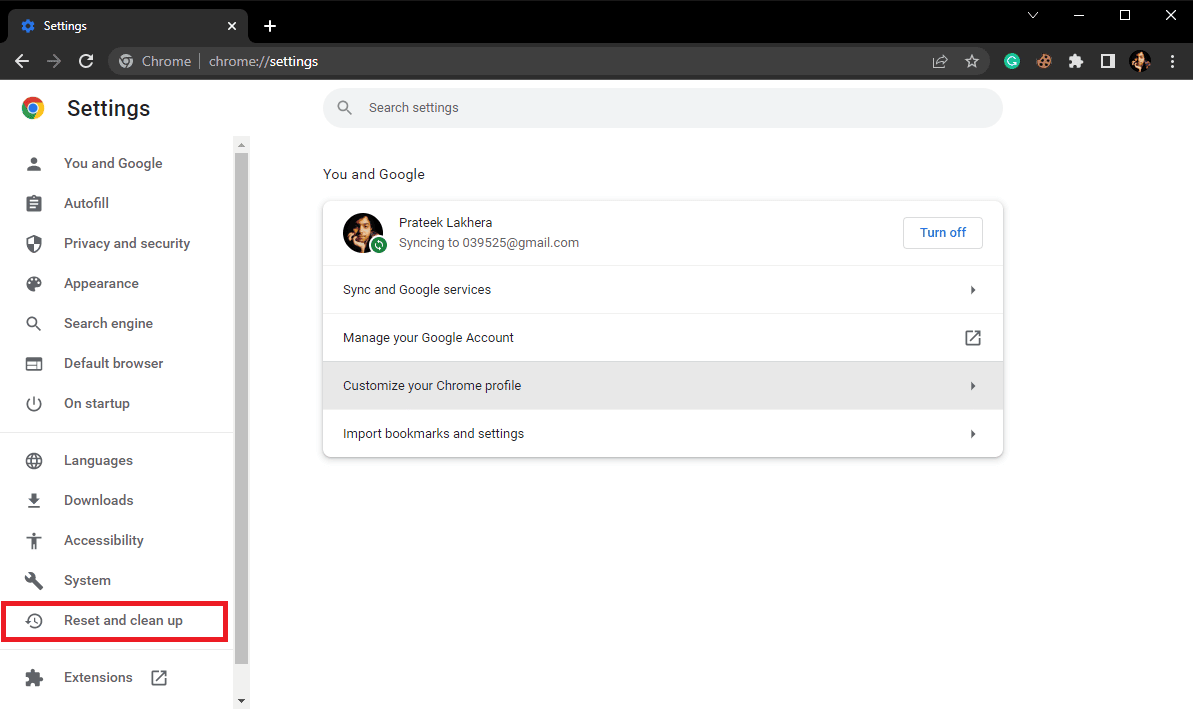
5. Sekarang, klik pada Kembalikan pengaturan ke default aslinya .
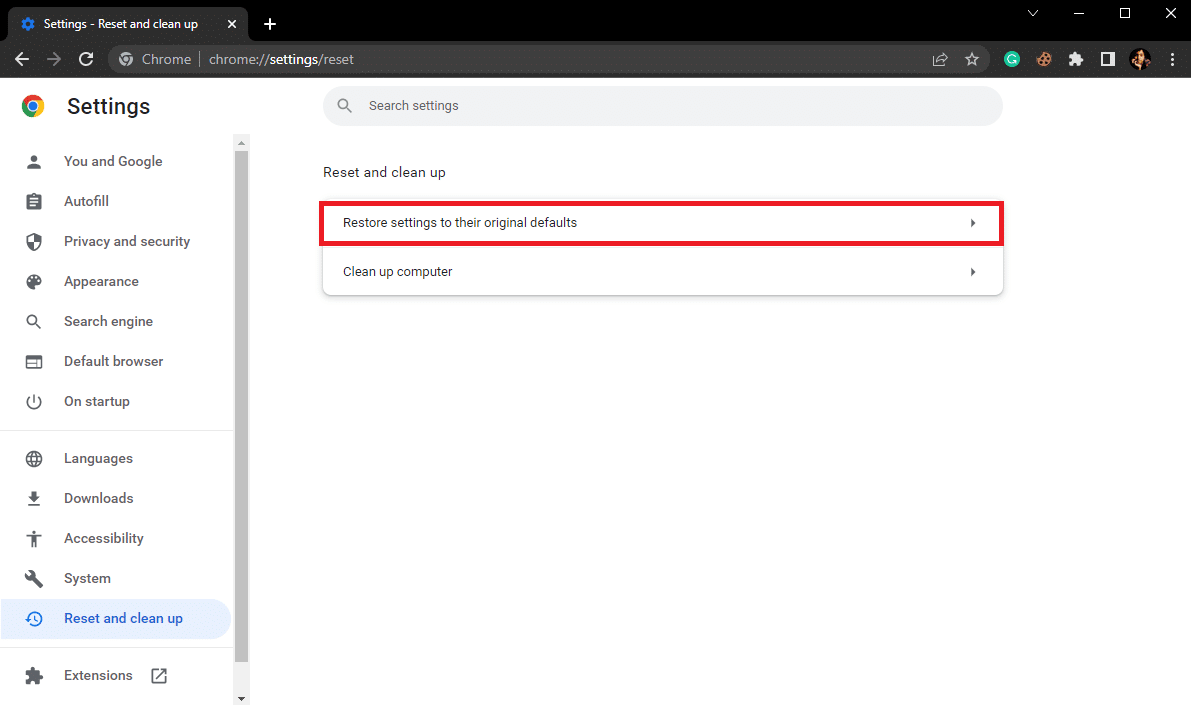
6. Terakhir, klik Setel ulang pengaturan tombol untuk mengatur ulang Google Chrome ke pengaturan default.
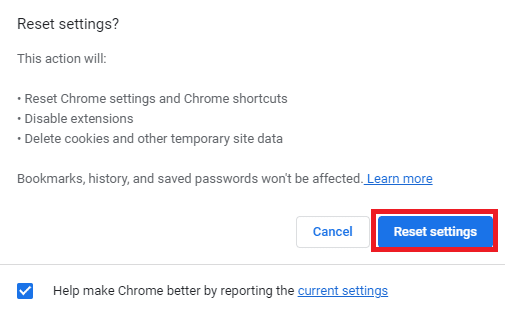
Rekomendasi:
Kami harap panduan ini bermanfaat bagi Anda dan Anda dapat mengetahuinya cara memperbaiki email Comcast tidak berfungsi masalah. Beri tahu kami metode mana yang paling cocok bagi Anda untuk mengatasi masalah email Comcast yang tidak berfungsi di Outlook. Jika Anda memiliki saran atau pertanyaan, silakan beri tahu kami di bagian komentar.